Cómo reparar el error del controlador Broadcom BCM20702A0 en Windows 10
Publicado: 2021-06-29La publicación tiene brillantes consejos para la solución de problemas sobre cómo corregir el error del controlador Broadcom BCM20702A0 en una PC con Windows 10. ¡Lea todo el artículo para conocer cada bit en detalle!
Últimamente, muchos usuarios de Windows 10 se han encontrado con un mensaje de error de controlador inesperado BCM20702A0 mientras usaban Bluetooth. Sin embargo, este error es bastante inusual, pero ocurre cuando los controladores precisos no están instalados para el dispositivo respectivo. Junto con esto, el error también ocurre cuando el controlador se pierde o está desactualizado. Debido a esto, Bluetooth no puede comunicarse con el sistema operativo Windows y, como resultado, terminó con el error del controlador Broadcom BCM20702A0.
Por lo tanto, es importante instalar la versión más reciente y los controladores compatibles para este dispositivo. Además de instalar y actualizar los controladores, existen muchas otras soluciones múltiples que puede considerar para corregir el error del controlador BCM20702A0.
La forma más viable de reparar el error del controlador Broadcom BCM20702A0 en Windows 10
Descargue e instale los controladores Bluetooth más actualizados y originales para corregir este error del controlador. Para hacerlo con facilidad, puede usar Bit Driver Updater, una solución todo en uno para solucionar todos los posibles problemas relacionados con los controladores. La utilidad de actualización de controladores encuentra automáticamente las últimas actualizaciones de controladores y luego las descarga también. A continuación se muestra el botón de descarga para probar Bit Driver Updater de forma gratuita.

Las soluciones más viables para reparar el error del controlador Broadcom BCM20702A0 en Windows 10
A continuación se encuentran las soluciones convenientes y más efectivas para deshacerse del error del controlador BCM20702A0 en una PC con Windows. Vamos a leerlos a continuación:
Solución 1: Ejecute el Solucionador de problemas de Bluetooth
Si recibe un mensaje de error que dice que el controlador Broadcom BCM20702A0 no está disponible en Windows 10, debe ejecutar el solucionador de problemas de Bluetooth. Estos son los pasos para hacerlo:
Paso 1: presione el logotipo de Windows y las teclas I a la vez para activar la configuración de Windows.
Paso 2: Luego, de las opciones disponibles, debe elegir Actualización y seguridad .
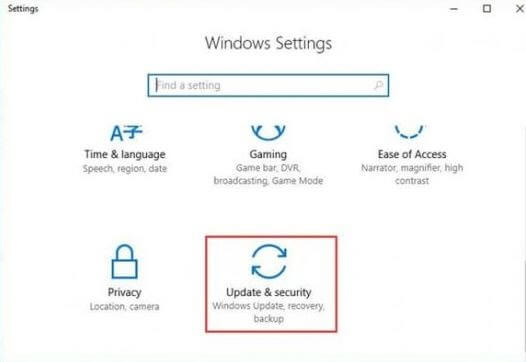
Paso 3: en la siguiente ventana, elija Solucionar problemas en el panel izquierdo.
Paso 4: Ahora, haga clic en Solucionadores de problemas adicionales en el lado derecho de la ventana.
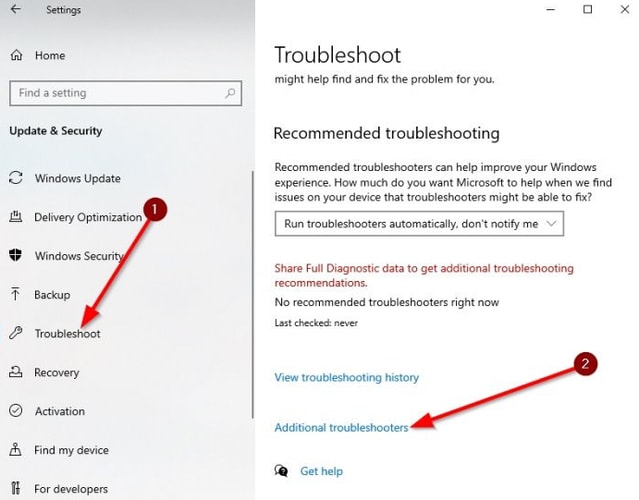
Paso 5: Ubique el dispositivo Bluetooth en Buscar y solucionar otros problemas y luego haga clic en Ejecutar la opción Solucionador de problemas .
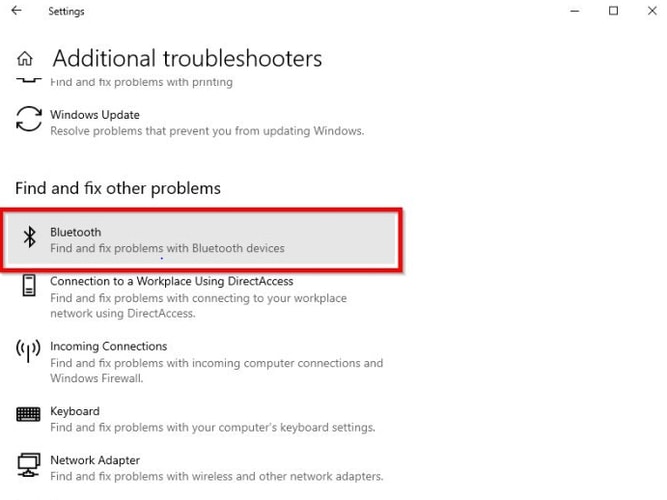
Ahora, espere hasta que Windows detecte los problemas y los solucione. Después de esto, reinicie su sistema y verifique si el controlador Broadcom BCM20702A0 no está disponible Windows 10 reparado. De lo contrario, pruebe las otras soluciones mencionadas anteriormente.
Lea también: 22 mejores actualizaciones de controladores gratuitas para Windows 10, 8, 7 en 2021 [Actualizado]
Solución 2: reinicie los servicios de Bluetooth
El error del controlador BCM20702A0 puede producirse cuando se detienen los servicios de Bluetooth. Por lo tanto, es importante asegurarse de que todos los servicios de Bluetooth requeridos estén en funcionamiento. Y, si los servicios se están ejecutando, intente reiniciarlos. Aquí se explica cómo comprobar el estado de los servicios de Bluetooth:
Paso 1: inicie el cuadro de diálogo Ejecutar presionando las teclas Windows + R al mismo tiempo.
Paso 2: A continuación, ingrese services.msc dentro del cuadro Ejecutar y haga clic en el botón Aceptar .
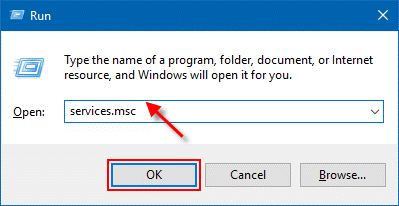
Paso 3: Esto abrirá los Servicios de Windows , donde debe encontrar los siguientes servicios de Bluetooth y asegurarse de que todos estén funcionando.
Servicio de puerta de enlace de audio Bluetooth
Servicio de soporte Bluetooth

Servicio de atención al usuario de Bluetooth
Paso 4: Haga clic derecho en los servicios mencionados anteriormente para reiniciarlo .
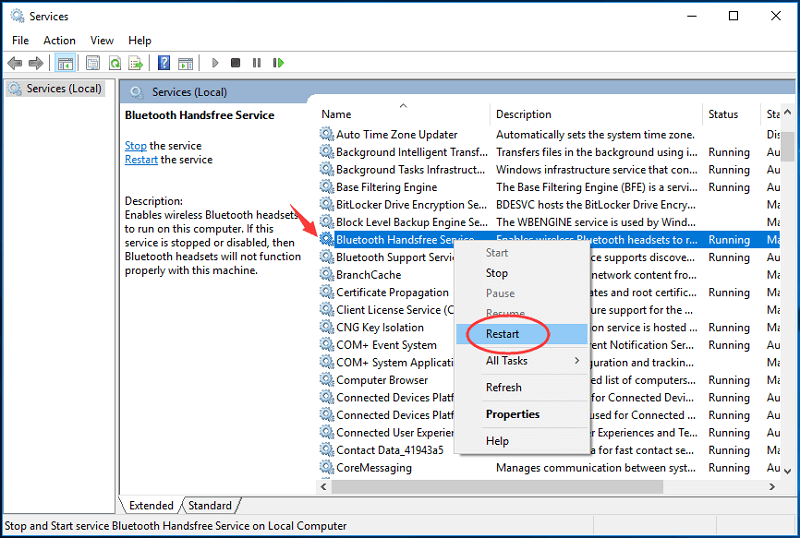
Paso 5: Ahora, después de reiniciar los servicios, debe hacer doble clic en los servicios para abrir las Propiedades .
Paso 6: después de esto, haga clic en Tipo de inicio y elija Manual en la lista del menú desplegable.
Paso 7: A continuación, compruebe si el servicio se está ejecutando o no. Si el servicio no se está ejecutando, haga clic en la opción Iniciar para iniciarlo.
Paso 8: Para guardar los cambios respectivos, haga clic en Aplicar y luego en Aceptar .
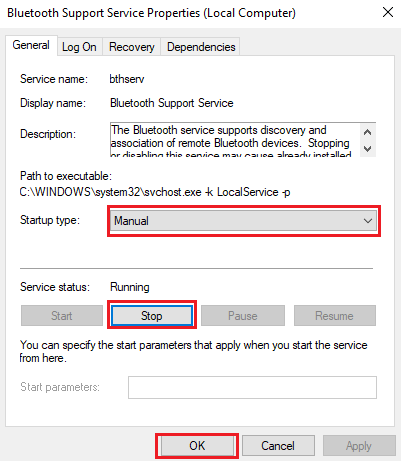
Después de la ejecución de los pasos anteriores, intente verificar si el error del controlador BCM20702A0 para Windows 10 está solucionado o aún persiste.
Lea también: Corrija las conexiones a dispositivos de audio Bluetooth y pantallas inalámbricas en Windows 10
Solución 3: use el modo avión
Sabemos que esta solución suena un poco extraña, pero hizo un milagro para muchos usuarios para corregir este error del controlador. Al asegurarse de que el Modo avión esté apagado, se puede corregir el error del controlador de Windows 10 BCM20702A0. Siga los pasos a continuación para hacerlo:
Paso 1: Inicie la configuración de Windows .
Paso 2: Elija la opción Red e Internet .
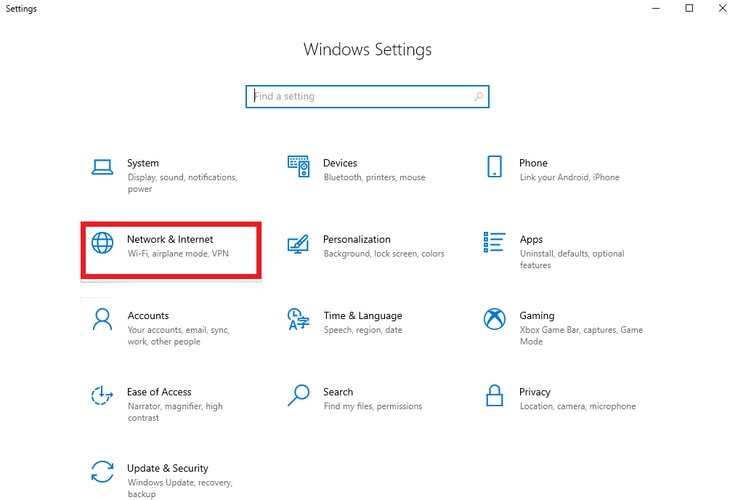
Paso 3: Luego, a la izquierda, elige Modo avión .
Paso 4: Ahora, asegúrese de que el modo avión esté apagado .
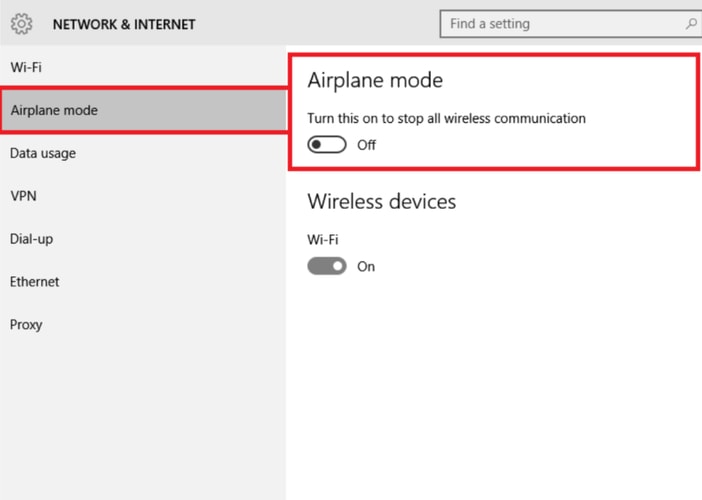
A partir de entonces, intente habilitar el dispositivo Bluetooth nuevamente en su computadora. Esto debería solucionar este error de controlador inusual. De lo contrario, ejecute la siguiente solución.
Lea también: Descarga y actualización del controlador USB 3.0 para Windows 10, 8, 7 {Consejos rápidos}
Solución 4: actualizar el controlador de Bluetooth
La solución más viable para solucionar este problema es actualizar el controlador de Bluetooth más preciso. Cuando los respectivos controladores se pierden o están desactualizados, es muy común encontrar el error del controlador BCM20702A0. Por lo tanto, debe actualizar los controladores de Bluetooth de vez en cuando. Puede descargar y actualizar los controladores de Bluetooth desde el sitio web oficial del fabricante de la PC, pero esto podría ser desalentador.
Por lo tanto, le recomendamos que utilice el mejor programa de actualización de controladores, como Bit Driver Updater, para garantizar actualizaciones de controladores automáticas y correctas. Bit Driver Updater reconoce automáticamente los controladores más compatibles para su dispositivo y los instala también automáticamente. Estos son los siguientes pasos que debe seguir para realizar la descarga del controlador BCM20702A0 para Windows 10.
Paso 1: toque el botón que se proporciona a continuación para descargar Bit Driver Updater de forma gratuita.

Paso 2: Ejecute el archivo ejecutable y siga las instrucciones en pantalla para finalizar la instalación.
Paso 3: después de esto, abra Bit Driver Updater y espere hasta que escanee su PC en busca de controladores antiguos, perdidos o dañados .
Paso 4: la siguiente ventana mostrará una lista detallada de los controladores que deben actualizarse.
Paso 5: busque el controlador de Bluetooth y haga clic en el botón Actualizar ahora para actualizarlo.
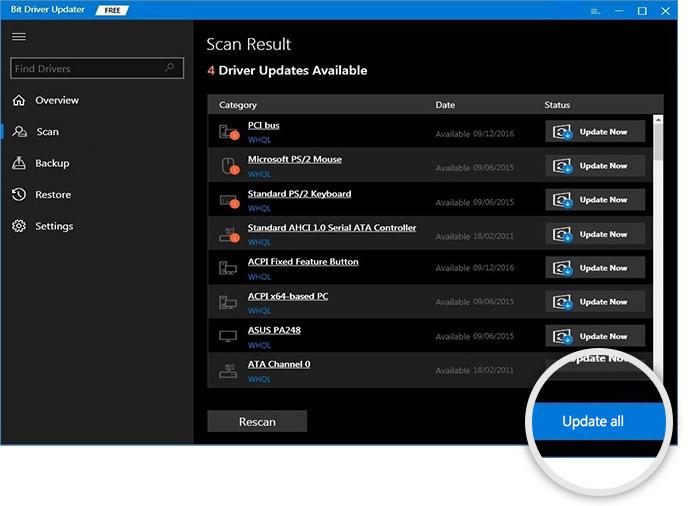
Si desea actualizar los otros controladores obsoletos junto con el controlador de Bluetooth, puede hacerlo simplemente haciendo clic en el botón Actualizar todo. Esta función de actualización de controladores con un solo clic está disponible en la versión completa de la herramienta. No solo eso, sino que la versión completa incluye muchas otras características avanzadas, como programación de escaneo, asistencia técnica las 24 horas, garantía de devolución de dinero de 60 días y copia de seguridad y restauración.
Lea también: Descarga e instalación del controlador del controlador Ethernet Realtek para Windows 10/8/7
Error del controlador Broadcom BCM20702A0 en Windows 10 - CORREGIDO
Por lo tanto, el error del controlador BCM20702A0 se puede corregir de manera fácil y rápida. Con suerte, ahora su controlador Bluetooth comenzará a funcionar bien. Háganos saber qué solución funcionó para usted a través de los comentarios a continuación. Además, comparta sus consultas y más sugerencias en los comentarios.
Antes de ir, suscríbase a nuestro boletín para obtener las últimas actualizaciones tecnológicas y leer más guías de solución de problemas como esta. Y también puede mantenerse en contacto con nosotros a través de Facebook, Instagram, Twitter y Pinterest.
